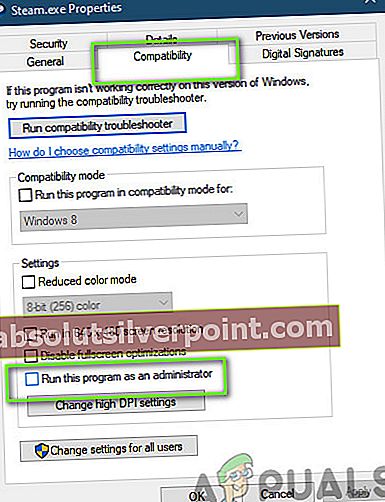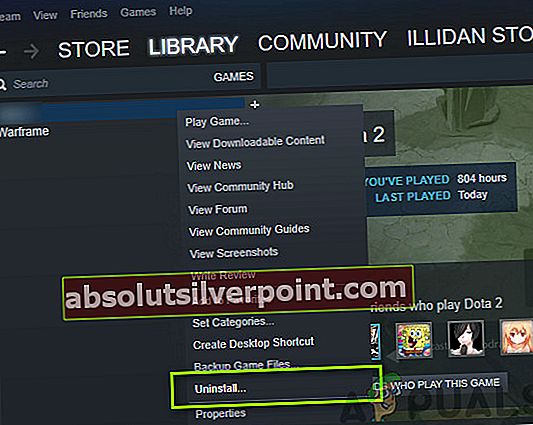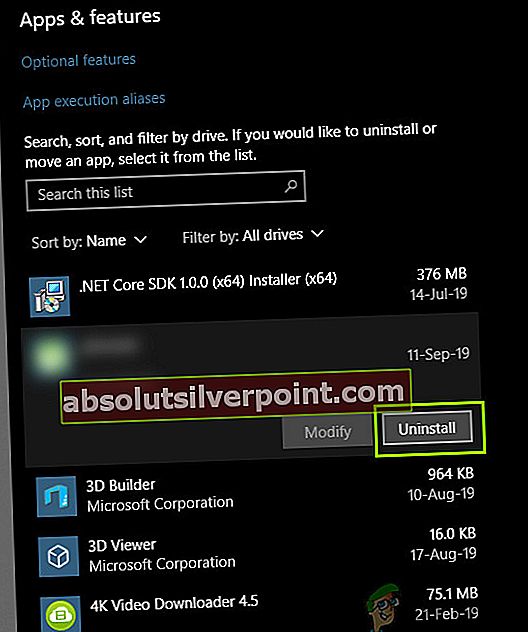Το Terraria είναι ένα παιχνίδι περιπέτειας που αναπτύχθηκε από την ReLogic και έχει επίσης λίγη δράση σε αυτό. Το παιχνίδι έφτασε στα Windows το 2011 και έκτοτε έχει αναπτυχθεί και διανεμηθεί σε άλλες πλατφόρμες. Το Terraria, σε αντίθεση με άλλα παιχνίδια είναι επίσης διαθέσιμο για να παίξει και σε Smartphone.

Παρά τη δημοτικότητα του παιχνιδιού, συναντήσαμε πολλά ζητήματα όπου το παιχνίδι έπεσε λόγω διαφορετικών άγνωστων λόγων. Υπάρχουν πολλές διαφορετικές περιπτώσεις σχετικά με το γιατί προκύπτει το ζήτημα, από προβλήματα με το OneDrive έως προβλήματα στο ίδιο το παιχνίδι. Σε αυτό το άρθρο, θα εξετάσουμε όλους τους λόγους καθώς και λύσεις για την επίλυση του προβλήματος.
Τι προκαλεί τη συντριβή της Terraria;
Συνήθως οι χρήστες αποτρέπονται όταν βλέπουν το Terraria τους να συντρίβεται επειδή το ίδιο το παιχνίδι δεν καταναλώνει πολλούς πόρους και το να βλέπει το σφάλμα προκαλεί σύγχυση. Αφού λάβαμε τις αρχικές αναφορές χρηστών, ξεκινήσαμε την έρευνά μας και βρήκαμε μερικά ενδιαφέροντα αποτελέσματα. Μερικοί από τους λόγους για τους οποίους τα crasharia Terraria είναι, αλλά δεν περιορίζονται σε:
- Συγχρονισμός OneDrive: Ένα από τα πιο συνηθισμένα προβλήματα που συναντήσαμε ήταν όταν το OneDrive συγχρονίζει τα αρχεία παιχνιδιών στο cloud. Όταν το OneDrive συγχρονίζει οποιοδήποτε αρχείο, μετά από λίγο αφαιρεί το τοπικό αντίγραφο και διατηρεί ένα αντίγραφο στο σύννεφο. Αυτό μπορεί να κάνει το αρχείο απρόσιτο.
- Εμπειρία GeForce: Μια άλλη συνήθης κατάσταση που συναντήσαμε ήταν όπου η κάρτα γραφικών της NVIDIA έρχεται σε σύγκρουση με το σύστημα εάν το παιχνίδι δεν είχε ρυθμιστεί ώστε να λειτουργεί σωστά.
- Cloud Steam: Το Steam είναι ένα καλό χαρακτηριστικό και σας βοηθά να διατηρείτε τα δεδομένα του παιχνιδιού σας στο cloud, αλλά είναι γνωστό ότι προκαλεί πολλά προβλήματα, συμπεριλαμβανομένου ενός στο οποίο καταρρέει το παιχνίδι.
- Κατεστραμμένα αρχεία παιχνιδιών: Αυτή η πιθανότητα δεν μπορεί να αγνοηθεί καθώς είναι μια από τις κύριες αιτίες της κατάρρευσης. Εάν τα αρχεία του παιχνιδιού είναι κατεστραμμένα, δεν υπάρχει τρόπος να συμπεριφέρεται / να λειτουργεί κανονικά το παιχνίδι.
- Προβλήματα Mod: Οι χρήστες τείνουν να προσθέτουν Mods στο παιχνίδι Terraria. Τα mods μπορεί να είναι διασκεδαστικά, αλλά αν δεν έχουν διαμορφωθεί σωστά, ενδέχεται να έρχονται σε διένεξη με το παιχνίδι και να το κάνουν να καταρρέει.
- Πρόσβαση διαχειριστή: Όπως πολλά άλλα παιχνίδια, το Terraria είναι γνωστό ότι απαιτεί πρόσβαση διαχειριστή όταν εκτελείται λόγω της ανάγκης πρόσβασης σε διάφορες λειτουργικές μονάδες συστήματος.
- Νέος κόσμος / χαρακτήρας: Παρόλο που αυτή η περίπτωση είναι σπάνια, υπάρχουν περιπτώσεις όπου τα δεδομένα του κόσμου / χαρακτήρα σας είναι κατά κάποιο τρόπο κατεστραμμένα ή δεν μπορούν να χρησιμοποιηθούν. Η δημιουργία ενός νέου προφίλ και η εκ νέου έναρξη μπορεί να βοηθήσει.
Πριν ξεκινήσουμε με τις λύσεις, βεβαιωθείτε ότι έχετε συνδεθεί ως διαχειριστής στον υπολογιστή σας και έχετε καλή πρόσβαση στο Διαδίκτυο.
Λύση 1: Απενεργοποίηση Mods
Πριν δοκιμάσουμε οποιαδήποτε άλλη τεχνική αντιμετώπισης προβλημάτων, θα ελέγξουμε πρώτα εάν τα mods σας έρχονται σε διένεξη με το Terraria ή όχι. Τα mods είναι πρόσθετα τρίτων που αλλάζουν την εμπειρία του παιχνιδιού προσθέτοντας προσαρμοσμένα γραφικά ή ενέργειες σε σύγκριση με το παιχνίδι μετοχών. Αυτές οι ενότητες επιτρέπουν στον παίκτη να απολαμβάνει περισσότερο το παιχνίδι και να το προσαρμόζει. Ωστόσο, δεδομένου ότι τα mods δεν ρυθμίζονται, συναντήσαμε πολλές περιπτώσεις στις οποίες συγκρούστηκαν με τη βασική διαδικασία του παιχνιδιού και προκάλεσαν διακοπές.

Οι προγραμματιστές τρίτων μερών διατηρούν και κυκλοφορούν εκδόσεις mods που ουσιαστικά θα πρέπει να είναι συγχρονισμένες με την έκδοση του παιχνιδιού που παίζετε. Εάν αυτά τα δύο δεν είναι συγχρονισμένα, θα αντιμετωπίσετε πολλά προβλήματα, όπως αυτό που διακόπτεται το παιχνίδι. Μπορείτε φυσικά να αντιγράψετε-επικολλήσετε τα mods σε μια τοποθεσία και μετά μετά απενεργοποίηση τους, ελέγξτε εάν το πρόβλημα επιλύεται.
Λύση 2: Επαλήθευση της ακεραιότητας των αρχείων παιχνιδιών
Πριν ξεκινήσουμε την αντιμετώπιση προβλημάτων με άλλες μεθόδους, θα ελέγξουμε πρώτα αν τα αρχεία εγκατάστασης του ίδιου του παιχνιδιού είναι καλά και άθικτα. Εάν κάποιο αρχείο είναι κατεστραμμένο, το παιχνίδι θα αποτύχει είτε να φορτώσει είτε να συντριβεί στο παιχνίδι. Εφόσον έχετε εγκαταστήσει το παιχνίδι στο Steam, θα μεταβούμε στη βιβλιοθήκη του Steam, θα εντοπίσουμε το Terraria και στη συνέχεια θα επαληθεύσουμε την ακεραιότητά του.
Η διαδικασία επαλήθευσης θα ελέγξει τα τοπικά αρχεία που υπάρχουν σε ένα διαδικτυακό μανιφέστο. Εάν λείπουν ορισμένα στοιχεία, θα κατεβάσει την τελευταία έκδοση από το Διαδίκτυο και θα την αντικαταστήσει.
- Ανοιξε το δικό σου Εφαρμογή ατμού και κάντε κλικ στο Παιχνίδια από την επάνω γραμμή. Τώρα επιλέξτε Τεραριά από την αριστερή στήλη, κάντε δεξί κλικ και επιλέξτε Ιδιότητες.
- Μόλις στα Ιδιότητες, κάντε κλικ στο Τοπικά αρχεία κατηγορία και επιλέξτε Επαληθεύστε την ακεραιότητα των αρχείων παιχνιδιών.

- Τώρα, περιμένετε μέχρι να ολοκληρωθεί η διαδικασία. Επανεκκινήστε τον υπολογιστή σας μετά την ολοκλήρωση της επαλήθευσης και εκκινήστε ξανά το Terraria. Ελέγξτε εάν έχει επιλυθεί το πρόβλημα διακοπής λειτουργίας.
Λύση 3: Παραχώρηση πρόσβασης διαχειριστή στα Terraria και Steam
Μια άλλη απλή λύση για την οποία λάβαμε θετικά σχόλια ήταν όπου δώσαμε στον διαχειριστή πρόσβαση στα Terraria και Steam. Δεδομένου ότι και οι δύο εφαρμογές είναι συγχρονισμένες μεταξύ τους, εάν κάποια από αυτές δεν έχει πρόσβαση διαχειριστή, ενδέχεται να αντιμετωπίσετε δυσκολίες. Γιατί χρειαζόμαστε πρόσβαση διαχειριστή; Αυτό συμβαίνει λόγω του παιχνιδιού και του Steam, και οι δύο έχουν πρόσβαση σε υψηλό επίπεδο πόρων στον υπολογιστή σας. Μερικές φορές αυτοί οι πόροι δεν παραχωρούνται στο Steam και ως εκ τούτου το παιχνίδι διακόπτεται.
Εδώ, θα παραχωρήσουμε πρόσβαση διαχειριστή τόσο στο Steam όσο και στο Terraria. Βεβαιωθείτε ότι έχετε συνδεθεί ως διαχειριστής.
- Μεταβείτε στο "This-PC" και αναζητήστε τον κατάλογο όπου είναι εγκατεστημένο το Terraria / Stem. Κανονικά, η προεπιλεγμένη τοποθεσία είναι τα αρχεία προγράμματος στο Steam, αλλά μπορεί να είναι και μια άλλη τοποθεσία, εάν έχετε εγκαταστήσει το παιχνίδι σε μια προσαρμοσμένη τοποθεσία.
- Μόλις στο Ατμός Κατάλογος, κάντε δεξί κλικ στην ακόλουθη καταχώρηση και επιλέξτε Ιδιότητες.
Steam.exe
- Μόλις φτάσετε στις ιδιότητες, επιλέξτε το Καρτέλα συμβατότητας και έλεγχος η επιλογή Εκτελέστε αυτό το πρόγραμμα ως διαχειριστής.
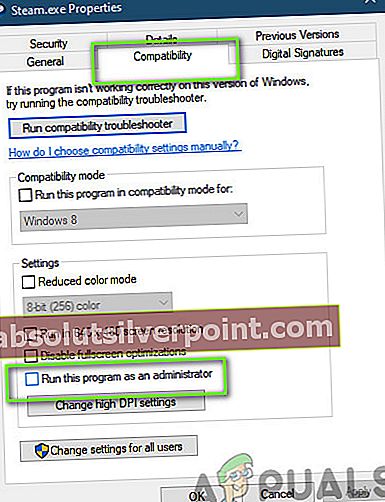
- Αφού παραχωρήσετε πρόσβαση διαχειριστή στο Steam, μεταβείτε στην ακόλουθη διαδρομή αρχείου:
\ Steam \ steamapps \ common
Εδώ, θα υπάρχουν τα αρχεία παιχνιδιών του Terraria. Βεβαιωθείτε ότι περιηγείστε στον κατάλογο και παραχωρήσετε δικαιώματα διαχειριστή σε όλα τα εκτελέσιμα του παιχνιδιού επίσης.
- Αφού ολοκληρώσετε όλα τα βήματα, επανεκκινήστε πλήρως τον υπολογιστή σας και ξεκινήστε το παιχνίδι. Τώρα ελέγξτε εάν έχει επιλυθεί το πρόβλημα διακοπής λειτουργίας.
Λύση 4: Έλεγχος συγχρονισμού αρχείων OneDrive για παιχνίδια
Κάθε παιχνίδι Terraria, όπως και άλλα, δημιουργεί προσωρινά αρχεία διαμόρφωσης στον υπολογιστή σας τοπικά για να αποθηκεύσετε όλες τις προσωρινές διαμορφώσεις και προτιμήσεις του παιχνιδιού σας. Αυτές οι ρυθμίσεις περιέχουν επίσης στοιχεία που το παιχνίδι σας παίρνει πριν φορτώσει το παιχνίδι στον υπολογιστή σας. Ωστόσο, μόλις βρεθεί στη λίστα του OneDrive, δημιουργείται αντίγραφα ασφαλείας στο cloud και επειδή δεν αλλάζουμε το αρχείο φυσικά, διαγράφεται τοπικά, παρόλο που το μέγεθος είναι πολύ μικρό.
Όταν παρουσιαστεί αυτό το σενάριο, το παιχνίδι δεν μπορεί να έχει πρόσβαση στα αρχεία διαμόρφωσης όταν φορτώνεται και συνεπώς διακόπτεται.
Σε αυτήν τη λύση, θα μεταβούμε στις διαμορφώσεις του παιχνιδιού σας και θα βεβαιωθούμε ότι υπάρχουν εκεί τοπικά. Επίσης, θα το προστατεύσουμε από το OneDrive.
- Πατήστε Windows + E για να ξεκινήσετε την Εξερεύνηση των Windows. Μόλις βρεθείτε στον εξερευνητή, μεταβείτε στην ακόλουθη διεύθυνση:
C: \ Users \ * Όνομα χρήστη * \ OneDrive \ Έγγραφα \ Terraria
- Εδώ, εάν δείτε το φάκελο StarCraft, Τομή και πλοηγηθείτε στα πρωτότυπα έγγραφά σας. Επικολλήστε το φάκελο εκεί. Βεβαιωθείτε ότι το αρχείο "μεταβλητές" είναι πλήρες. Στη συνέχεια, διαγράψτε το αρχείο διαμόρφωσης από τα έγγραφά σας στο OneDrive.
- Εάν έχετε προβλήματα με την τοποθέτηση του αρχείου στον σωστό κατάλογο, μπορείτε πάντα να ζητήσετε από ένα φίλο το αρχείο και επίσης να ρίξετε μια ματιά στον κατάλογό του και να το επικολλήσετε εκεί.
Λύση 5: Επανεγκατάσταση του παιχνιδιού
Η Terraria κυκλοφορεί πολλές ενημερώσεις για να βεβαιωθείτε ότι οι νέες δυνατότητες προστίθενται συνεχώς και τα σφάλματα διορθώνονται χωρίς προβλήματα. Αυτές οι ενημερώσεις συνήθως εγκαθίστανται αυτόματα από το Steam και οι αλλαγές αντικατοπτρίζονται επίσης στο παιχνίδι. Ωστόσο, υπάρχουν περιπτώσεις όπου η ενημέρωση του παιχνιδιού καταστρέφει μερικές φορές τα αρχεία του παιχνιδιού.
Το ίδιο ισχύει και αν προσπαθήσετε να αλλάξετε το παιχνίδι από τη μία μονάδα δίσκου στην άλλη. Εάν συμπληρώνετε αυτά τα συμπτώματα, το καλύτερο στοίχημά μας είναι να επανεγκαταστήσετε ολόκληρο το παιχνίδι. Όχι μόνο αυτό θα ανανεώσει τα αρχεία του παιχνιδιού, αλλά επίσης θα αρχικοποιήσει τα πάντα από το μηδέν και θα μπορούσε να βοηθήσει αν το ζήτημα είχε σχέση με το ίδιο το παιχνίδι.
Σημείωση: Σε ορισμένες περιπτώσεις θα σας ζητηθεί να εισαγάγετε τα διαπιστευτήριά σας, οπότε βεβαιωθείτε ότι τα έχετε στη διάθεσή σας.
Χρήση Steam Client:
Εάν εγκαταστήσατε το παιχνίδι μέσω του Steam, ακολουθήστε τα παρακάτω βήματα.
- Εκκινήστε το Steam και κάντε κλικ στο Βιβλιοθήκη κουμπί που βρίσκεται στην κορυφή.
- Στο αριστερό παράθυρο, θα δείτε το παιχνίδι σας. Κάντε δεξί κλικ πάνω του και επιλέξτε Κατάργηση εγκατάστασης.
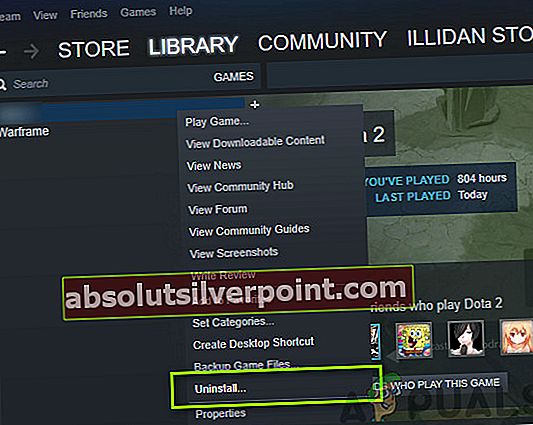
- Μετά την απεγκατάσταση του παιχνιδιού, επανεκκίνηση ο υπολογιστής σου. Τώρα συνδεθείτε ξανά στο Steam και κατεβάστε ξανά ολόκληρο το παιχνίδι. Ελέγξτε εάν το πρόβλημα έχει επιλυθεί.
Σημείωση: Πριν πραγματοποιήσετε λήψη του παιχνιδιού, βεβαιωθείτε ότι έχετε διαγράψει όλα τα αρχεία παιχνιδιού με μη αυτόματο τρόπο, για να βεβαιωθείτε ότι δεν υπάρχουν υπολείμματα.
Χρήση του Windows Store:
Εάν κατεβάσατε το παιχνίδι μέσω του Windows Store, ακολουθήστε τα παρακάτω βήματα:
- Πατήστε Windows + S, πληκτρολογήστε "απεγκατάσταση" στο πλαίσιο διαλόγου και ανοίξτε τις ρυθμίσεις όπως φαίνεται παρακάτω.
- Τώρα αναζητήστε Terraria από τη λίστα. Κάντε κλικ στο στοιχείο μία φορά και επιλέξτε Κατάργηση εγκατάστασης.
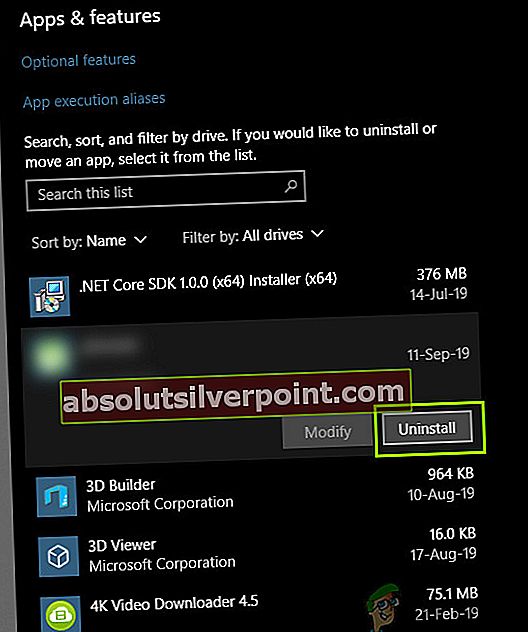
- Μετά την απεγκατάσταση του παιχνιδιού, επανεκκίνηση στον υπολογιστή σας και επιστρέψτε στο Windows Store. Πραγματοποιήστε λήψη και εγκατάσταση του παιχνιδιού ξανά και δείτε αν το σφάλμα συνέβη.
Λύση 6: Ενημέρωση προγραμμάτων οδήγησης γραφικών
Ως τελευταία λύση, θα προσπαθήσουμε να ενημερώσουμε τα προγράμματα οδήγησης γραφικών σας στην πιο πρόσφατη έκδοση. Συναντήσαμε πολλές περιπτώσεις όπου, λόγω του ότι οι οδηγοί ήταν ξεπερασμένοι ή λείπουν, το παιχνίδι έπεσε. Τα προγράμματα οδήγησης γραφικών είναι τα κύρια στοιχεία που μεταδίδουν εντολές από το παιχνίδι σας στον υπολογιστή.
Πρώτον, θα προσπαθήσουμε να απεγκαταστήσουμε πλήρως τα τρέχοντα προγράμματα οδήγησης και να εγκαταστήσουμε τα προεπιλεγμένα. Εάν δεν λειτουργούν, μόνο τότε θα προχωρήσουμε στην ενημέρωσή τους στην πιο πρόσφατη έκδοση.
- Εγκαταστήστε το βοηθητικό πρόγραμμα Απεγκατάσταση προγράμματος οδήγησης οθόνης. Μπορείτε να συνεχίσετε χωρίς αυτό το βήμα, αλλά αυτό διασφαλίζει ότι δεν υπάρχουν υπολείμματα των προγραμμάτων οδήγησης.
- Μετά την εγκατάσταση Απεγκατάσταση προγράμματος οδήγησης οθόνης (DDU), εκκινήστε τον υπολογιστή σας στο λειτουργία ασφαλείας. Μπορείτε να μάθετε πώς να εκκινήσετε τον υπολογιστή σας σε ασφαλή λειτουργία διαβάζοντας το άρθρο μας σε αυτόν.
- Αφού εκκινήσετε τον υπολογιστή σας σε ασφαλή λειτουργία, ξεκινήστε την εφαρμογή που μόλις εγκαταστάθηκε.
- Μετά την εκκίνηση της εφαρμογής, ορίστε την πρώτη επιλογή "Καθαρίστε και επανεκκινήστε". Ο υπολογιστής σας θα επανεκκινηθεί αυτόματα μετά την αφαίρεση όλων των προγραμμάτων οδήγησης.

- Εκκινήστε τον υπολογιστή σας σε κανονική λειτουργία, πατήστε Windows + R, πληκτρολογήστε "devmgmt.mscΣτο πλαίσιο διαλόγου και πατήστε Enter. Πιθανότατα θα εγκατασταθούν τα προεπιλεγμένα προγράμματα οδήγησης. Εάν όχι, κάντε δεξί κλικ σε οποιοδήποτε διάστημα και επιλέξτε "Σάρωση για αλλαγές υλικού". Τώρα δοκιμάστε να ξεκινήσετε το παιχνίδι και να δείτε αν τα προεπιλεγμένα προγράμματα οδήγησης διορθώνουν το πρόβλημα διακοπής λειτουργίας.
- Τώρα υπάρχουν δύο μέθοδοι για την ενημέρωση των προγραμμάτων οδήγησης γραφικών. είτε μπορείτε να τα ενημερώσετε αυτόματα χρησιμοποιώντας την ενημέρωση των Windows είτε μη αυτόματα μεταβαίνοντας στο αρχείο όπου βρίσκονται τα προγράμματα οδήγησης γραφικών σας. Εάν η αυτόματη ενημέρωση αποτύχει, πρέπει να μεταβείτε στον ιστότοπο του κατασκευαστή σας και να κατεβάσετε πρώτα τα προγράμματα οδήγησης.
Για ενημέρωση, κάντε δεξί κλικ στο υλικό σας και επιλέξτε Ενημέρωση προγράμματος οδήγησης. Τώρα επιλέξτε οποιαδήποτε από τις δύο επιλογές ανάλογα με την περίπτωσή σας.
- Επανεκκίνηση τον υπολογιστή σας μετά την εγκατάσταση των προγραμμάτων οδήγησης, ξεκινήστε το παιχνίδι και ελέγξτε αν αυτό λύνει το πρόβλημα.